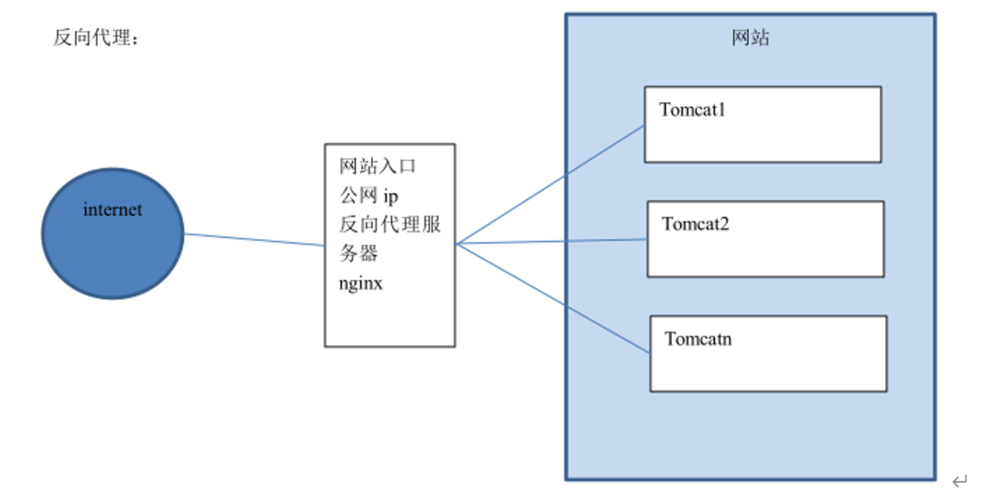
关于如何在Linux系统上配置全局代理,特别是涉及到/etc/profile文件的问题,本文将提供详细解答,通过以下四个步骤,我们将深入探讨如何正确地编辑和使用/etc/profile来达到目的。
1. 编辑/etc/profile以添加HTTP代理
我们需要打开终端并使用文本编辑器(如vim或nano)来修改/etc/profile文件,在命令行输入以下命令启动编辑器:
sudo vim /etc/profile
找到文件末尾,并添加如下行来设置HTTP代理:
export http_proxy="http://your.proxy.ip:port" export https_proxy="https://your.proxy.ip:port"
保存更改后退出编辑器,接下来,为了使这些更改立即生效,请执行:
source /etc/profile
这样,您的系统就会应用新的代理设置了。
2. 验证环境变量是否正确加载
为了确保刚才所做的更改已经正确反映到了当前会话中,您可以检查环境变量是否已更新,简单地运行以下命令查看输出结果:
echo $http_proxy echo $https_proxy
如果显示的是您之前设定的值,则说明一切正常;否则可能需要重新检查配置文件或者重启计算机让改动完全生效。
3. 针对特定软件调整代理设置
有时候仅仅修改全局变量可能不足以解决问题,尤其是当涉及到某些特定应用程序时,在使用Visual Studio Code或其他IDE开发工具时,还需要在其内部进行相应的配置才能正常使用网络功能,具体操作方法请参阅各自官方文档。
4. 解决常见问题及故障排除技巧
- 问题一:即使按照上述步骤操作后仍然无法访问互联网,这可能是由于防火墙阻止了连接请求所致,请尝试临时关闭防火墙测试一下效果。
- 问题二:忘记保存对/etc/profile所做的修改导致所有努力付诸东流,不用担心,只要记得自己做了什么更改,直接再次编辑该文件并补全遗漏的部分即可。
- 问题三:不确定自己的代理服务器地址和端口号,联系IT支持获取准确信息是非常重要的一步。
希望以上内容能够帮助到正在寻找如何在Linux环境下配置全局代理的朋友!如果有任何疑问或遇到难以解决的问题,欢迎留言讨论。




